Bu yazımda Raspberry Pi cihazınızı klavye, fare ve ekran olmadan nasıl kolayca kontrol edebileceğinizi keşfediyor olacaksınız....
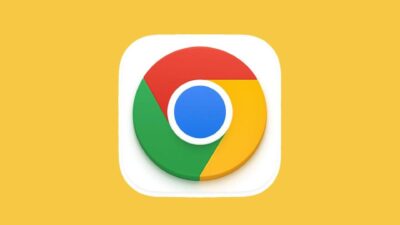
Herkese merhaba,
Bu hafta sizlere çocukluğumuzdan beri vazgeçemediğimiz legoları hayatımızda nasıl farklı bir şekilde kullanabileceğimizi anlatacağım. Gerek klasik setler gerek tema setleriyle büyükten küçüğe herkes bu oyuncaklarla oynamaya bayılıyor. Günlük hayatımızda hoşumuza giden farklı lego setlerini satın alarak oynamaya devam ediyoruz. Fakat setlerin pahalı oluşu ve verilen paraya değmeyecek setleri satın alma düşüncesi sizi biraz rahatsız ediyor olabilir. Bu durumda yine de lego oynamayı bırakmadan devam edebileceğiniz hoşunuza gidecek, kullanmak isteyeceğiniz bir program tanıtacağım.
Belli bir zamandan sonra legoların türleri ve renklerini öğrendikten sonra set almanın yanında daha farklı deneyimler yaşamak istiyorsunuz. Şu parça ya da şu set olsaydı şunu yapabilseydim diyebileceğiniz düşüncelerinizi gerçekleştirebileceğiniz bir program Lego Digital Designer. İçerisinde sınırsız parça kullanabileceğiniz yapmak için daha fazlaya parça ihtiyaç duyduğunuz modelleri tasarlayabileceğiniz güzel bir olanağı da var.
Programı açtıktan sonra karşınıza çıkan pencereden Digital Designer – Mindstorms – Digital Designer(Extended) sekmelerinden hangisi ile devam etmek istiyorsunuz? Bir sürüm seçtikten sonra pencerenin sağ altında bulunan boş sayfa butonuna tıklayıp seçtiğiniz türe ait yeni bir çalışma sayfası açabilirsiniz. Sağ üst blok üzerinde daha önceden açtığınız çalışmalarınızı da görebilirsiniz.
Lego Digital Designer’de Wedo ve Mindstorms setleri üzerinde çalışmalar yapacağım için ben Mindstorms sekmesini seçip yeni boş bir sayfa açıyorum.
Sayfam açıldıktan sonra sol alt köşede yer alan üç butondan en sağdakine tıkladığımda o program içerisinde bulunan kullanabileceğim farklı setleri gösteriyor. Bütün parçalar içerisinde kaybolmaktansa buradan kullanacağınız seti filtreleyerek parçaları kolay bulabilir, hızlı çalışabilirsiniz. Ben burada Wedo 2.0 Core Set‘i seçiyorum.
Sol köşede ortada bulunan butondan lego renklerini filtreleyip tuğlaları kolaylıkla kullanabilirsiniz. Ben renkten filtreleme yapmadan kullanıyorum. En soldaki buton belirli bir filtreye ait legola açıp hepsini kapatabiliyor.
Lego Digital Designer üzerinde belirli setlerin olduğunu söylemiştim. Ben o setlerden Wedo 2.0 Core set‘i seçtim. Seçtikten sonra tüm legoları görebilmem için sol köşede bulunan menüde “Expand Dividers” butonuna tıkladım ve legolarım bu şekilde tek tıklamayla tüm kategoriler açıldı. Wedo seti içerisinde kullanacağımız parçalar modelleme işlemimiz için artık hazır! 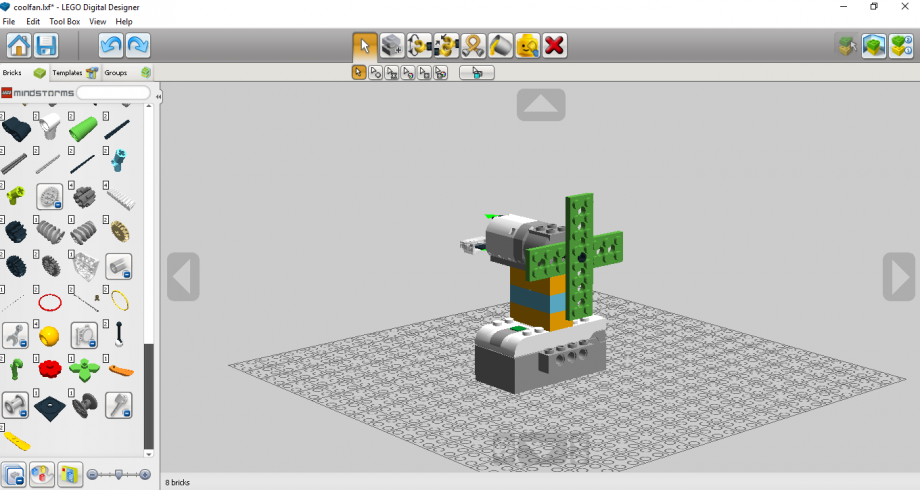
Güncel Wedo programı içerisinde yer alan bir modeli inşa edelim. Modelleme işlemine en alttan başlıyorum. 1 adet Smart Hub alıyorum. Smart Hub’ı bulduktan sonra hemen üzerinde bir sayı olduğunu fark edeceksiniz. O sayı her bir set içerisinde ne kadar bulunduğunu ifade ediyor. Bu parça her sette bir tane vardır. Ardından 1 tane sarı tuğla alıyorum.
Smart Hub’ı sahneye yerleştirdikten sonra bir tane 2×4 kalın tuğlaya ihtiyacımız var. Tuğlayı alıyorum fakat benim istediğim şekilde görünmüyor. Ya da dik bir şekilde kullanmamız gerekiyor. O zaman nasıl kullanacağız? Böyle durumlarda klavyenin ok tuşlarıyla sağa sola, yatay ve dikey konuma getirip uygun noktaya yerleştirebilirsiniz.
Sarı tuğlayı ekledikten sonra üzerine 2×4 kalın mavi tuğla, ardından tekrar 2×4 kalın tuğladan ekliyorum. Ardından bir tane medium motor alıp resimdeki gibi bağlıyorum.
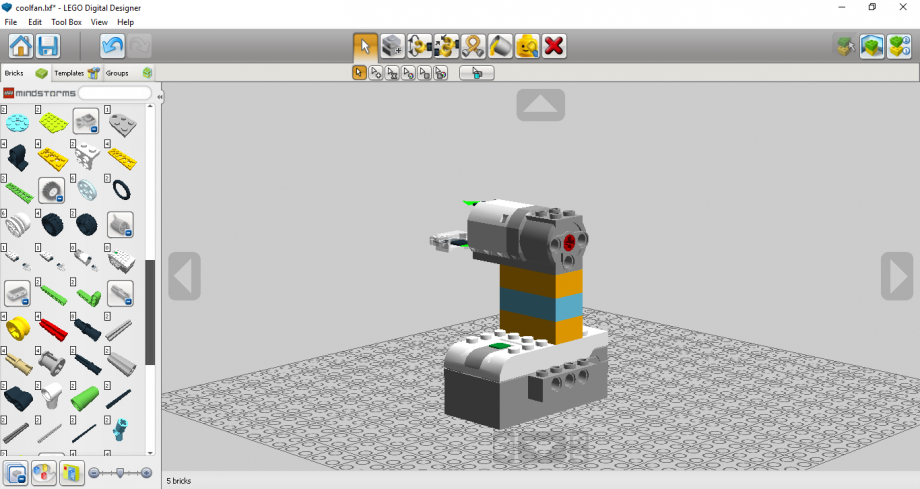 Gördüğünüz gibi model ortaya çıkmaya başladı. Geriye pervanesi kaldı. Modeli farklı açılardan görüntülemek isteyebilirsiniz. Sağ tuşa basıp modeli farklı açılarda görüntüleyebilirsiniz. Bir güzel tarafı da hangi tuğlayı ortalayıp bakmak istiyorsanız o tuğla üzerine gelip bir kez sağ tıklayabilirsiniz. Ekranınız o tuğla merkezinde odaklanacaktır.
Gördüğünüz gibi model ortaya çıkmaya başladı. Geriye pervanesi kaldı. Modeli farklı açılardan görüntülemek isteyebilirsiniz. Sağ tuşa basıp modeli farklı açılarda görüntüleyebilirsiniz. Bir güzel tarafı da hangi tuğlayı ortalayıp bakmak istiyorsanız o tuğla üzerine gelip bir kez sağ tıklayabilirsiniz. Ekranınız o tuğla merkezinde odaklanacaktır.
Bazı parçaları kolaylıkla niteleyebiliyoruz. Fakat öyle parçalar var ki bunları kendiniz biliyorsunuz ama birine söylemek, ya da program içerisinde parçayı bulmak biraz sizi yorabilir. Bunun için de şöyle bir yol izleyebilirsiniz.
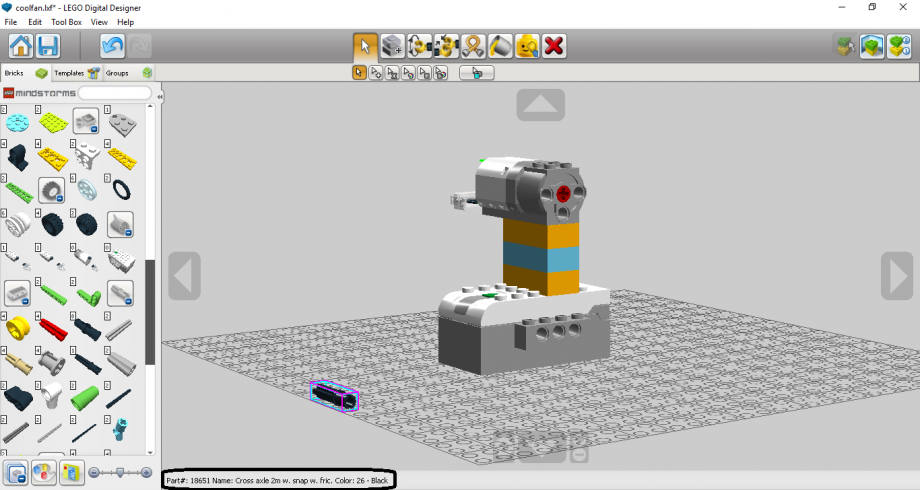 Parçayı sahne içerisine getirip bir kez tıkladıktan sonra parçaya ait özellikler siyah çerçeve ile belirttiğim şekilde programın alt barında beliriyor. Part no sizin bu parçanızın benzersiz kimliği oluyor. O numarayı parçaların hemen üzerinde Mindstorms yazısının yanındaki arama kutusuna yazarak direk bulabilirsiniz. Şimdi hemen bu şekilde bu parçayı bulalım ve modelimize ekleyelim.
Parçayı sahne içerisine getirip bir kez tıkladıktan sonra parçaya ait özellikler siyah çerçeve ile belirttiğim şekilde programın alt barında beliriyor. Part no sizin bu parçanızın benzersiz kimliği oluyor. O numarayı parçaların hemen üzerinde Mindstorms yazısının yanındaki arama kutusuna yazarak direk bulabilirsiniz. Şimdi hemen bu şekilde bu parçayı bulalım ve modelimize ekleyelim.
Pervane kanatları için 2×8 ince yeşil tuğladan veya daha net parça için #3738 numaralı parçadan alıp resimde görüldüğü şekilde motor ucundaki aksa bağlıyoruz. Aynı tuğladan bir tane daha alıp bunu da dik pozisyona getirerek bağlıyoruz. Böylelikle hazırlayacağımız model de tamamlanmış oluyor. =)
Yaptığınız modelin yapım aşamalarını görebilmek isterseniz programın sağ üst kısmında yer alan 3 butondan en sağdaki butona tıklayıp son eklediğiniz tuğlaya kadar baştan sona adım adım yapımı görebilirsiniz.
Pencere içerisinde sol üstte yer alan HTML butonuna tıklarsanız yapım aşamalarınızı html formatında kaydedebilirsiniz. Modelleme sayfasına dönebilmek için sağ üst kısımda yer alan 3 butondan en soldakine tıklayıp çalışmanıza kaldığınız yerden devam edebilirsiniz.
Bu kadar çaba gösterip hazırladığınız modeli kaydetmeden kapatmak olmaz. File > Save As yolunu izledikten sonra kaydetmek istediğiniz dosya konumunuzu seçip kaydet diyebilirsiniz.
Youtube’de “Wedo models” yazdığınızda karşınıza birçok model çıkacaktır. Bir tanesini yapmak için işe koyulabilirsiniz.
Bir sonraki yazımda görüşmek dileğiyle..
Son Yorumlar..